Photoshop给时装美女照片打造柔美的紫黄色
摘要:教程介绍简单的紫黄色图片调色方法。打造过程:先简单的把图片的颜色调暗,然后把主色转为暖色,暗部稍微增加一些蓝紫色即可。三联推荐:photos...
教程介绍简单的紫黄色图片调色方法。打造过程:先简单的把图片的颜色调暗,然后把主色转为暖色,暗部稍微增加一些蓝紫色即可。
三联推荐:photoshop7.0迷你版免费下载 | Photoshop CS5 中文免费下载 | photoshop免费下载 查看更多PS教程
原图

<点小图查看大图>
最终效果

1、打开原图素材,创建曲线调整图层,对RGB,蓝进行调整,参数设置如图1,2,效果如图3。这一步稍微压暗图片,再增加高光部分的淡黄色。
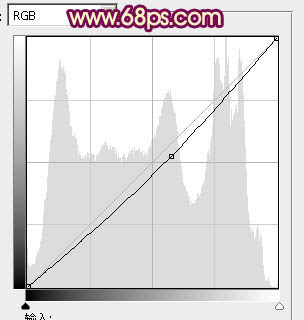
<图1>
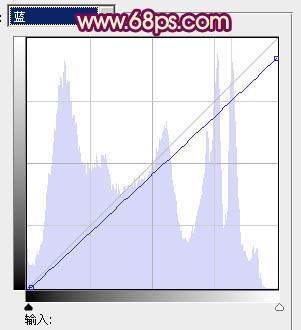
<图2>
【Photoshop给时装美女照片打造柔美的紫黄色】相关文章:
